< この記事をシェア >
Windows10のメモ帳やペイントなどプリインストールアプリを削除(アンインストール)&再インストールする方法です。

Windowsには昔からメモ帳やペイントといったプリインストールアプリが入っています。
プリインストールアプリはシンプルで使い勝手がいいアプリが多い一方で、機能が豊富ではない(昔と比べると若干進化していますが)ので利用していないという人も多いと思います。
これまでは、これらのプリインストールアプリは、正規の手段ではアンインストールできませんでした。
May 2020 Update(バージョン:2004)以降は簡単にアンインストールできるようになった
が、2020年前半の大型アップデート「May 2020 Update(バージョン:2004)」後にWindowsの設定から削除することができるようになっています。
また、一度削除した場合でも簡単に再インストールも行えます。
この記事では、Windows10のメモ帳やペイントといったプリインストールアプリを削除(アンインストール)する手順&再インストールする方法を紹介します。
【Windows10】メモ帳やペイントなどプリインストールアプリを削除&再インストールする方法
windows10をMay 2020 Update(バージョン:2004)以降にアプデしてからどうぞ
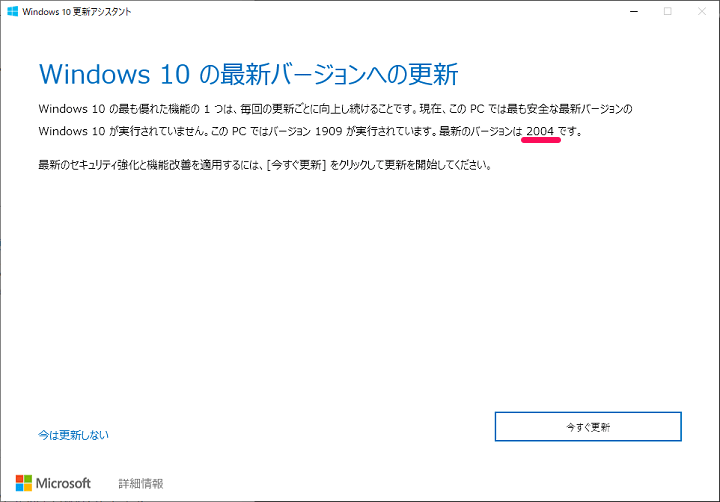
最初にも書いていますが、この記事で紹介している手順でプリインストールアプリを削除する方法は、2020年前半の大型アップデート「May 2020 Update(バージョン:2004)」以降が適用されている必要があります。
現在のWindows 10のバージョンの確認および手動でアップデートする方法は↓の記事をあわせてチェックしてみてください。
Windows10のプリインストールアプリの削除(アンインストール)手順
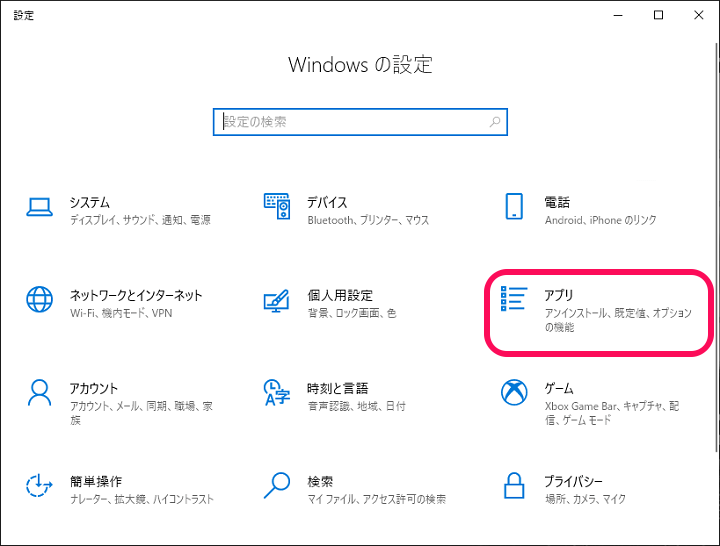
Windowsの設定を開きます。
トップメニュー内の「アプリ」を選択します。
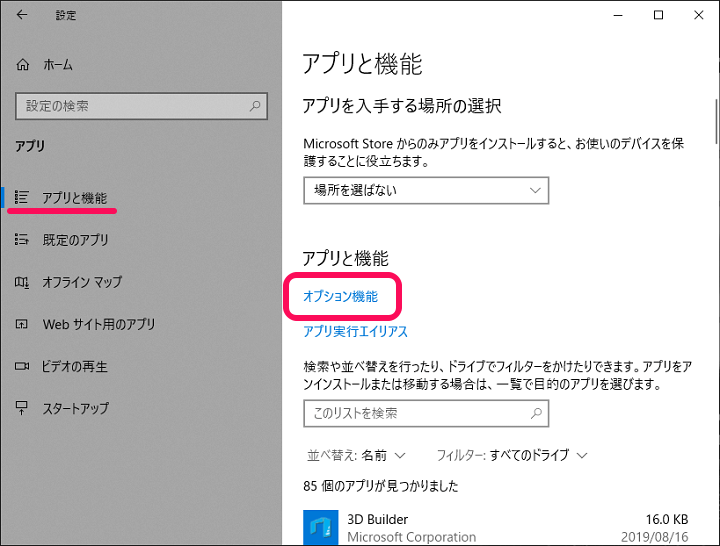
左のメニューで「アプリと機能」を選択します。
右側に表示される「オプション機能」を選択します。
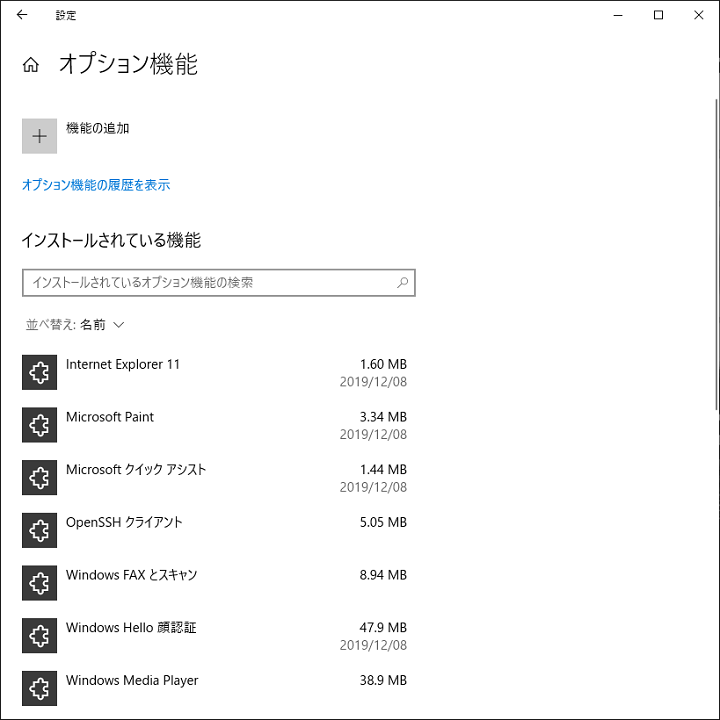
現在windows 10にインストールされている機能一覧が表示されます。
削除したいプリインストールアプリを探します。
※May 2020 Updateが適用されていないwindows 10だとこの一覧にメモ帳やペイントが表示されません。
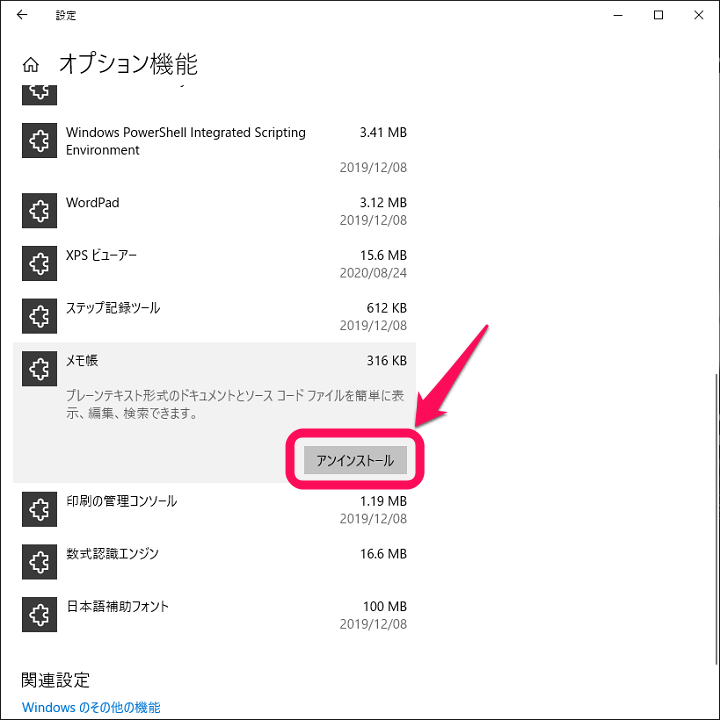
今回は「メモ帳」をアンインストールしてみました。
メモ帳をクリックして表示される「アンインストール」を選択します。
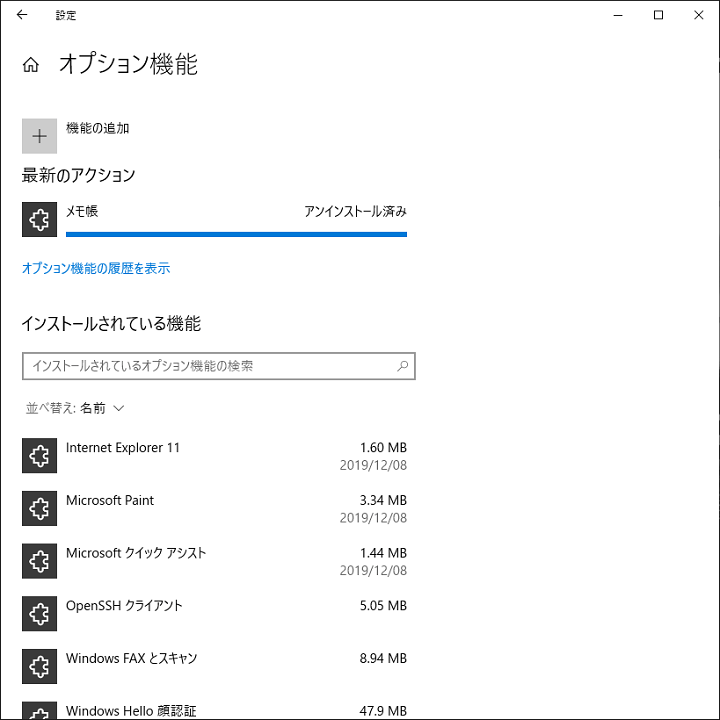
最新のアクションの部分に選択したアプリのアンインストール状況が表示されます。
↑のようにアンインストール済みと表示されれば完了です。
こんな感じでメモ帳やペイントなどのプリインストールアプリが簡単に削除できます。
次に一度削除したプリインストールアプリの再インストール方法を紹介します。
削除したプリインストールアプリの再インストール手順
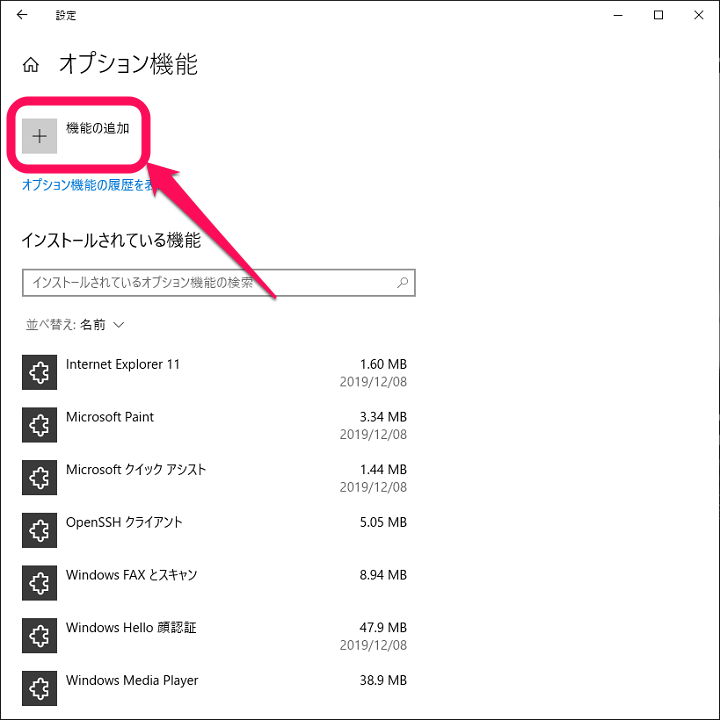
同じくWindowsの設定 > アプリ > オプション機能を開きます。
「+機能の追加」を選択します。
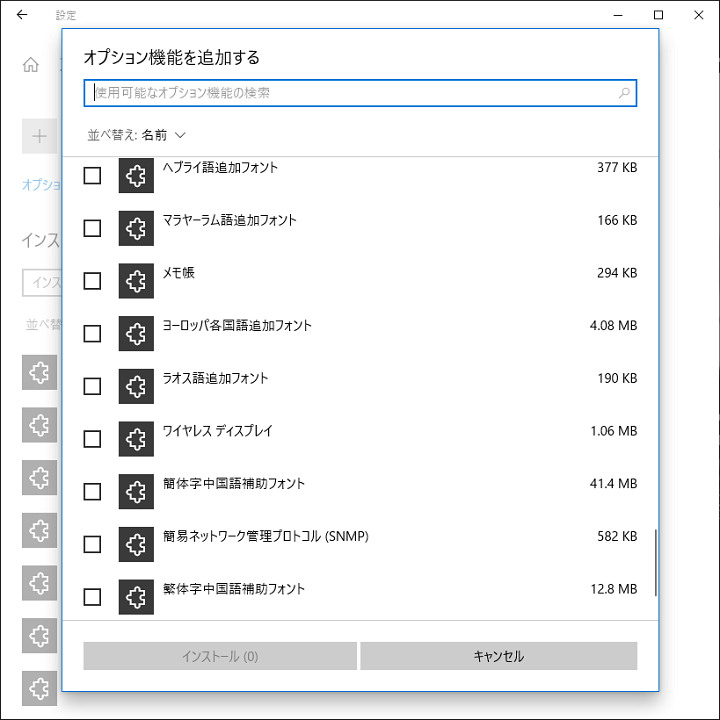
追加できるオプション機能の一覧が表示されます。
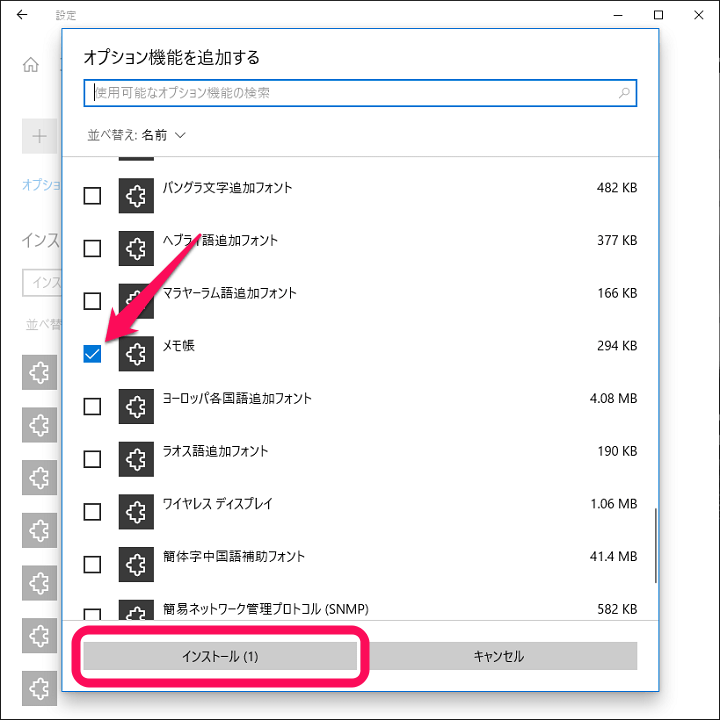
今回は一度削除したメモ帳を再インストールしてみました。
メモ帳の横のボックスにチェックをつけて「インストール」を選択します。
複数のオプション機能を一括で再インストールすることもできます。
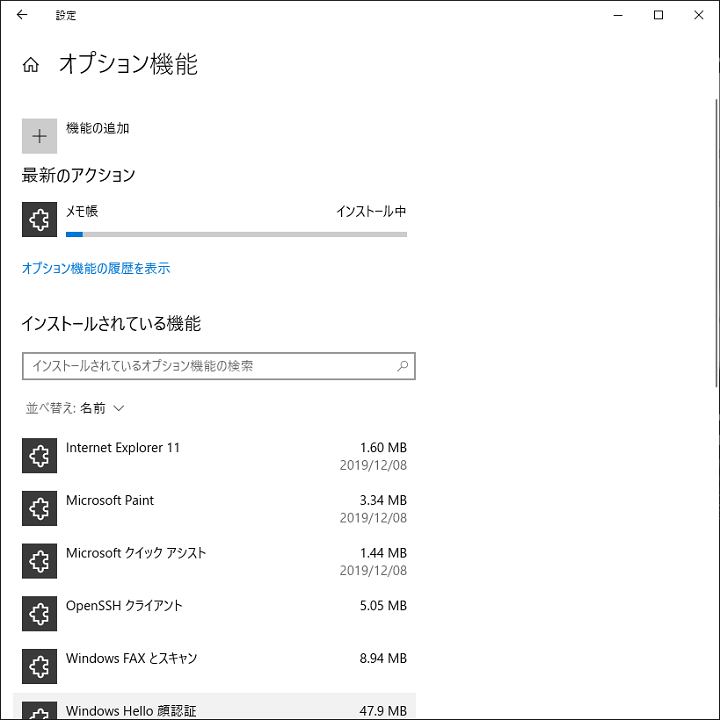
最新のアクションの部分に選択したアプリのインストール状況が表示されます。
環境にもよると思いますが、自分の場合はメモ帳の再インストールに10分弱とけっこう時間がかかりました。
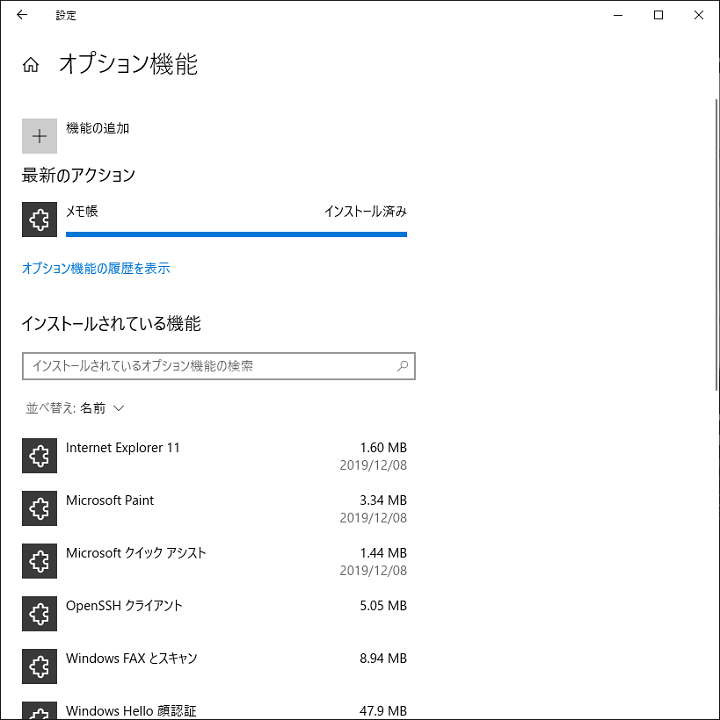
↑のようにインストール済みと表示されれば完了です。
プリインストールされていた時と同じように再度利用することができます。
May 2020 Update以降は削除&再インストールが簡単にできるようになったwindows 10のプリインストールアプリ
メモ帳やペイントは使わないという人はアンインストールしておくのもアリ
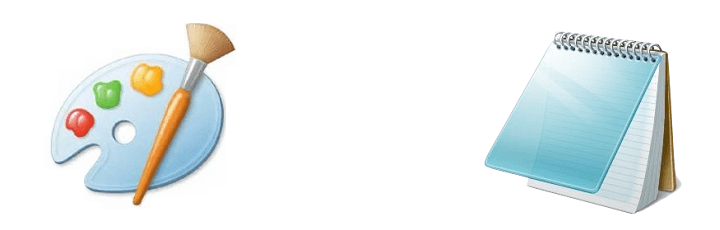
こんな感じでMay 2020 Update以降を搭載したwindows 10では、プリインストールアプリの削除&再インストールを簡単に行うことができます。
再インストールも簡単なので欲しい時にサクッと復活させることもできるので、メモ帳やペイントといったアプリを使わないという人は↑の手順でアンインストールしておくのもアリだと思います。
< この記事をシェア >
\\どうかフォローをお願いします…//
この【Windows10】プリインストールアプリを削除&再インストールする方法 – メモ帳やペイントがアンインストールできるようになったの最終更新日は2020年8月24日です。
記事の内容に変化やご指摘がありましたら問い合わせフォームまたはusedoorのTwitterまたはusedoorのFacebookページよりご連絡ください。



























